Грешка у нтфс.сис датотеки (плави екран): који је разлог и како решити проблем?
Практично сви системи засновани на Виндовс-у, гдеКако се користи основна структура организације датотека НТФС, често је могуће извршити неуспјех у датотеци нтфс.сис. Плави екран (Виндовс КСП или више верзије, без обзира) приказује код за пуну стопу од 0к00000024 НТФС_ФИЛЕ_СИСТЕМ, што често указује на грешку на хард диску и наноси штету самом датотском систему. Али ово је само општи случај, јер разлоги за појаву истог стоп кода могу бити много више. Елиминисање проблема је једноставно. Како то учинити? Прочитајте у чланку.
Грешка у датотеци: у чему је разлог?
Системска компонента нтфс.сис је најчешћи фајл драјвера, одговоран за могућност читања података са НТФС партиција, као и за писање информација у такве секторе. Другим речима, управљачки програм имплементира везу између организације датотека на хард диску, оперативном систему и самом чврстом диску.
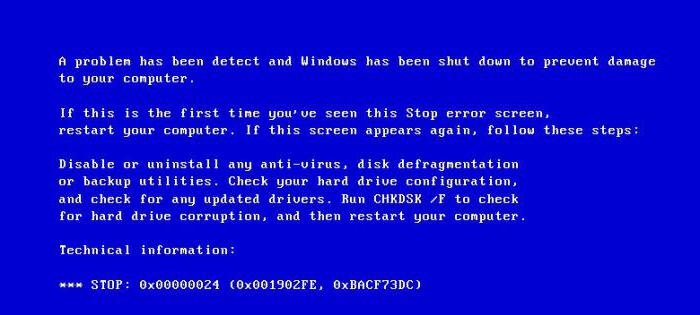
Али зашто онда постоји нпфс фајл.сис? Плави екран (на пример у Виндовсу 7) садржи посебан зауставни код, а такође даје препоруку за проверу чврстог диска. Овде, као и пратећи разлози за појаву такве грешке, можете додати сљедеће:
- случајни пропусти система;
- погрешно инсталиран начин рада САТА чврстог диска;
- оштећење диска или присуство критичних грешака;
- недоследност, неправилна инсталација или застарјели возачи;
- грешке у регистру система.
Повратак система
Дакле, ако корисник прима поруку о грешци о компоненти нтфс.сис (плави екран), прво можете покушати да решите проблем са нормалним системским обнављањем.
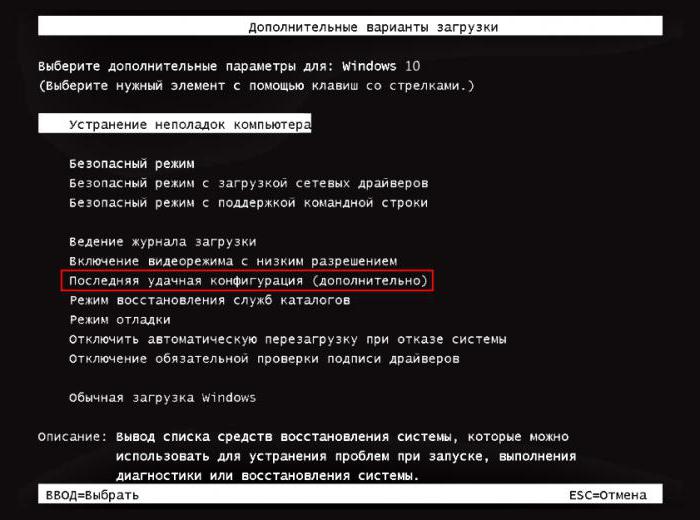
Ако не можете да извршите такву операцију у аутоматском режиму, приликом покретања користите тастер Ф8 и одаберите последњу успешну конфигурацију.
Када се нтфс сруши.сис (плави екран), Виндовс 10 таква техника се не може вратити. Требало би дуго времена да пређемо са једног менија на други. Али у свим системима за чишћење решења, ако опоравак не ради, боље је користити чизму са преносивог медија, а затим позовите командну конзолу. Иначе, у већини случајева је командна линија која нуди најефикасније алате за отклањање проблема у нерадним системима.
Провера погона и враћање НТФС партиције
Ако пажљиво погледате поруку на екрану, можете видети да постоји препорука за непосредну проверу чврстог диска.

Стога, ако се јавља грешка са нтфс датотеком.СИС (плави екран спречава нормалан рад), након почевши од диска или флеш диск за дијагностичке делу, позовите командну линију (СХИФТ + Ф10 да), а пре свега листе хард диск теста линија цхкдск на ц: / ф (када се порука о немогућности извршења команде, видите, и provera ће се обављати када претовара).
На крају процеса, изађите из конзоле (наредбаизлаз), поново покрените систем. У случају поновног појављивања неуспеха у Нтфс.сис компоненти (плави екран поново појави), направити боот из медија, али листа командне линије опоравак линија цхкдск на фајл систем ц: / п, а затим покушајте поново да изађе из конзоле и ребоот.
Промена САТА режима
Међутим, због погрешно инсталираног начина рада САТА чврстог диска, горње методе можда неће дати жељени резултат.
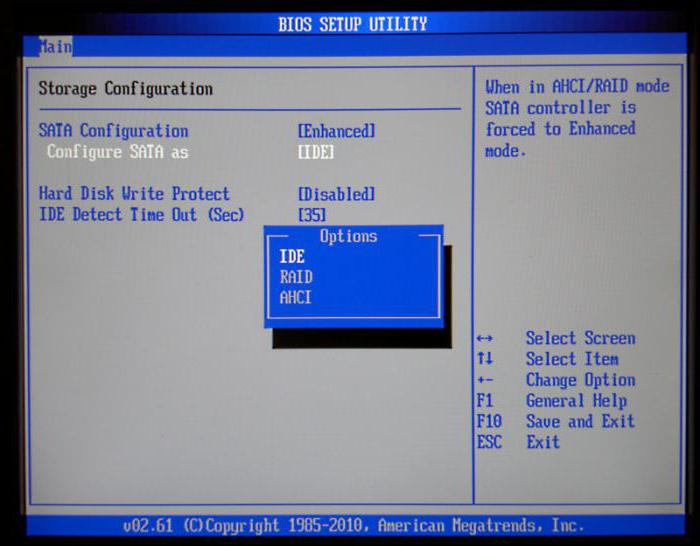
У том случају, када укључите рачунар илилаптоп, користите улаз за поставке БИОС-а, где је међу параметрима чврстог диска потребно пронаћи САТА режим и пребацити га са АХЦИ на ИДЕ. Препоручује се провера хард диска у фази учитавања са преносивог медија у ИДЕ режиму.
Виндовс пада: ажурирање управљачког програма и повратак
Ниједна најмање улога у појављивању таквих неуспеха играи возача. Ако нормални старт система није могућ, можете га покушати учитати у режиму сигурног начина (Сафе Старт). Можда ћете морати да деинсталирате или поново инсталирате неке од инсталираних управљачких програма. Ако се неуспело десило након неисправног ажурирања, боље је користити алатку за враћање у "Управљач уређајима".
Оптимална опција, ако постоји трајнаповезивање на Интернет, када користите покретач са подршком за управљачке програме за мрежу, биће кориштење аутоматизованих програма-ажурираних (нпр. Дривер Боостер). Они су у стању да самостално пронађу ажурирања за све доступне управљачке програме у систему, инсталирају их из званичних ресурса без интервенције корисника у процесу покретања и интеграције.
Проблеми са регистром
Ако се систем може макар некако покренутитребало би исправно уредити регистар. Ручно се ово препоручује само стручњацима, а обичним корисницима се саветује да користе аутоматско пријављивање непреценљивих преносних програма.
Мицрософт стручњаци препоручују кориштење сопственог развоја под називом Сцанрег, који је представљен као преносни програм са једном извршном ЕКСЕ-датотеком.
Вируси
Ако је систем био изложен вирусима, он се не оптерећује чак ни након примене наведених решења, мораћете да га тестирате. Али како то учинити, јер је почетак немогућ?

Овде помоћ долази са диск програмом са заједничкимпо имену спасавање диск, са којима можете подигне као диск за опоравак, користите скенирање свих постојећих партиција у дубину. Можда ће помоћи у решавању проблема.
Свестраност
Остаје да додамо да су методе разматранепомоћ у готово свим случајевима. Када обнављате НТФС партиције, и даље можете користити команду сфц / сцаннов да бисте проверили и вратили системске компоненте. Ово није увек потребно, али као додатни алат, уопште, не боли.
</ п>




